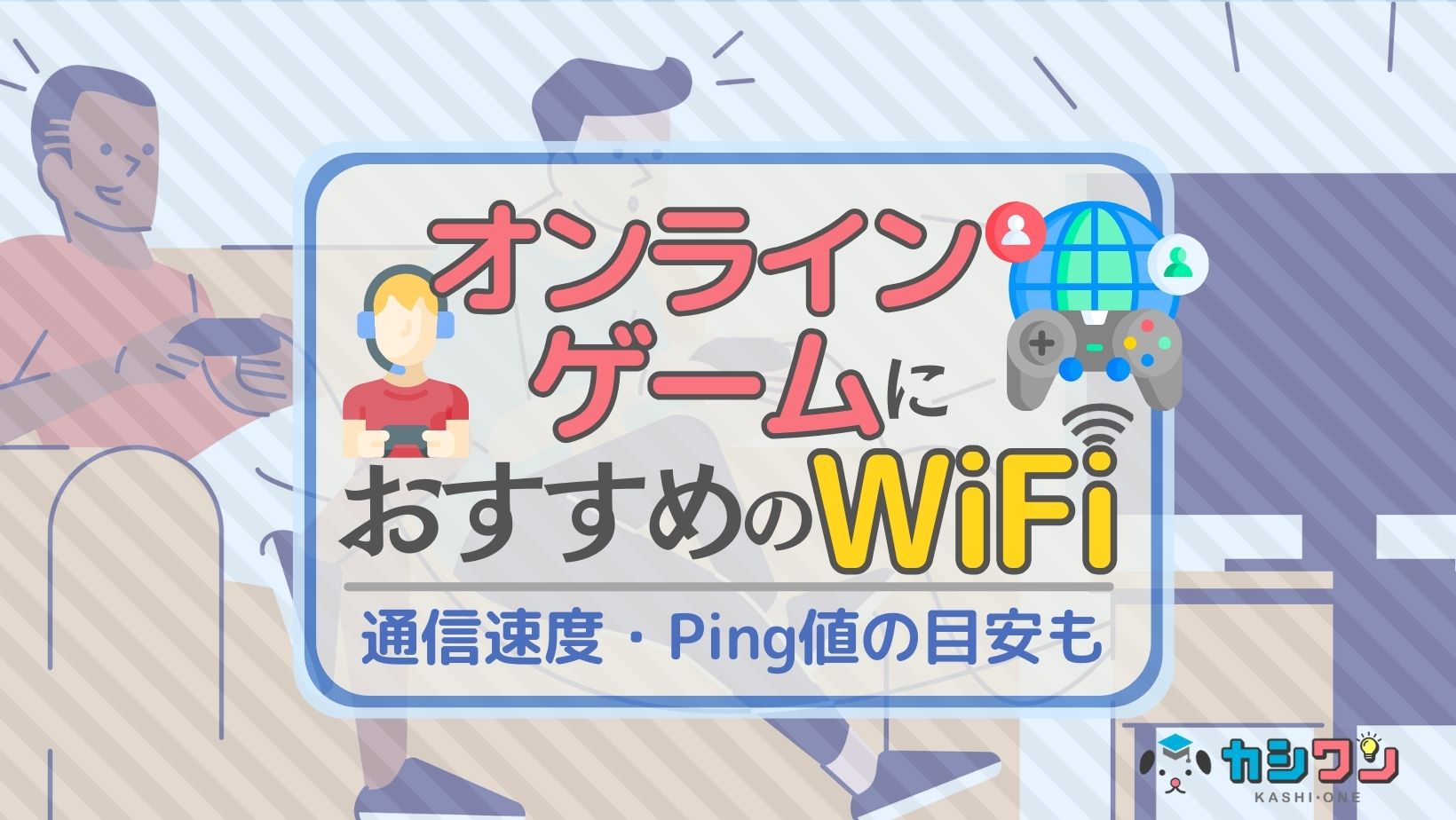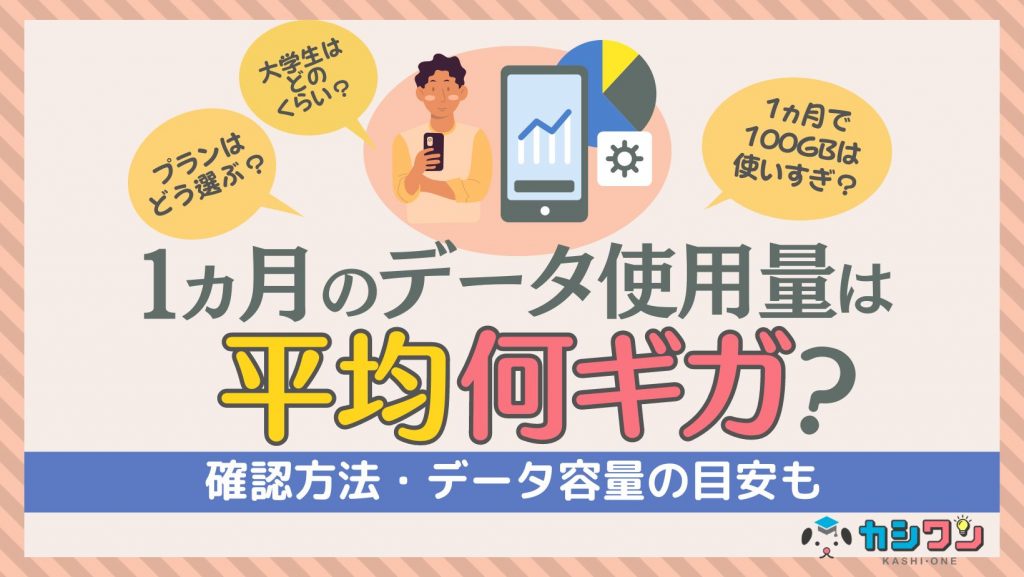※当記事はPRを含みます。
※カシモWiMAXは株式会社マーケットエンタープライズの関連会社、株式会社MEモバイルが運営しています。
インターネットを快適に利用するために重要なのが通信速度です。
この記事では、インターネットを快適に使える速度の目安について解説。さらに、通信速度の測定方法や通信速度が遅い時の対処法についても紹介します。
インターネットの通信速度について詳しく知りたい方はぜひご覧ください。
- 通信速度は最大速度ではなく実測値を確認
- 30Mbps程度の通信速度があればオンラインゲームも楽しめる
- 通信速度は専用のアプリやGoogle検索でチェックできる
インターネットの通信速度に関する基礎知識
まずは、インターネットの通信速度に関する基礎知識として、次の4つのポイントを押さえておきましょう。
それぞれ、詳しく解説します。
通信速度の単位は「bps」
通信速度を記載する際には「bps」という単位を使用します。bpsとはbits per secondの略で、1秒間に何ビットのデータが流れるかを示す単位です。
つまり、このbpsの値が大きければ大きいほど、1秒間に流れるデータの量が多いため、通信速度が速いといえます。
通信速度には「上り」と「下り」がある
通信速度には「上り」と「下り」の表記があります。
「上り」とは、自分の端末からインターネットにデータをアップロードする際の速度のことです。例えば、メールの送信やSNSへの投稿、動画配信などをする際の速度を「上り」と呼びます。
一方で「下り」は、インターネット上から自分の端末にデータをダウンロードする際の速度です。
メールの受信やSNSの閲覧、動画視聴などに利用する際の速度を「下り」と呼びます。
上りと下りのデータ転送速度には差があり、下りの速度の方が速いのが一般的です。また、通信速度をチェックする場合には、主に下りの速度が重視されます。
ゲームをするなら「Ping値」も重要
Ping値とは、ネットワークの応答速度を示す値のことです。簡単にいえば、発信されたデータが発信元から目的地まで到達するまでの時間のことを指します。単位は「ms」です。
つまり、Ping値が小さければ小さいほど、応答速度は速いといえるのです。
オンラインゲームの場合、Ping値が大きいと情報が目的地に到達するまでに時間がかかってしまうため、ラグが発生しやすくなります。
特に、反応速度が重要なゲームを楽しむ場合には、Ping値は重要だといえるでしょう。
最大速度ではなく実測値を確認
通信速度を確認する際には、最大速度ではなく実測値を確認することが重要です。
最大速度とは、理論上どれだけの速度で通信可能かを示したものです。それに対して実測値とは、実際に通信が行われている速度のことを指します。
インターネットの通信は、障害物がある場合や通信が混雑している場合に速度が低下します。基本的に、プロバイダなどが公表している最大速度で通信し続けられるケースはまずありません。
そのため、通信速度を確認する際には、最大速度ではなく実測値を確認する必要があるのです。「みんなのネット回線速度」を利用すると、実測値を確認できます。
インターネットの快適な通信速度の目安
インターネットで快適に通信するために必要な通信速度の目安は次の通りです。
それぞれ、詳しく解説します。
LINE・メールは128kbps
LINEやメールのようなテキストメッセージの送信は、128kbps程度の通信速度でも比較的快適に利用できます。
スマホで高速データ通信容量を使い切った場合、128kbpsに速度が制限されるブランドも多くあります。通信速度制限がかかったことがある人であれば、イメージしやすいでしょう。
Webサイトなどを利用しようとすると非常に遅い速度ではありますが、LINEやメールであれば、128kbpsの通信速度でも問題なく利用できます。
Webサイト・SNSの閲覧は1Mbps
一般的なWebサイトやSNSは、1Mbps程度の通信速度があれば快適に閲覧できます。
ただし、画像が多く掲載されている場合や、高画質な画像を使用している場合には、10Mbps程度の速度がないと読み込みに時間がかかる場合があります。
また、動画を掲載しているWebサイトやSNSの場合にも、1Mbpsの通信速度ではストレスを感じてしまう場合があるでしょう。
テキストを中心としたWebサイトやSNSであれば1Mbps程度の通信速度でもストレスなく閲覧できますが、画像や動画もストレスなく読み込めることを期待するのであれば、10Mbps程度の通信速度があると安心です。
スマホのアプリゲームは30Mbps
スマホのアプリゲームを楽しむのであれば、30Mbps程度の通信速度があると快適です。
必要な通信速度はゲームによって異なりますが、30Mbps程度の通信速度があれば、大容量の通信が必要なゲームでもストレスなく楽しめる場合が多いでしょう。
プレイしたいゲームが決まっているのであれば、どの程度の通信速度を必要とするのか調べてみるのもおすすめです。
オンライン会議・授業は10Mbps
オンライン会議や授業の場合には、10Mbps程度の通信速度があると快適に利用できます。
オンライン会議・授業では双方向に通信が行われます。そのため、上りの通信速度も重要で、1Mbps程度の速度がないと同じ会議に参加している人がストレスを感じてしまう可能性があるでしょう。
オンライン会議・授業を利用する場合には、下りだけでなく上りの通信速度にも注目してください。
動画視聴は3Mbps
動画視聴の場合、標準画質の動画であれば3Mbps程度の通信速度があれば快適に利用できます。
快適な視聴のために必要な通信速度は画質によって異なります。低画質の動画であれば1Mbps程度の速度でもスムーズな視聴が可能です。
一方で、高画質な動画であれば5Mbps程度、4Kの動画を視聴する場合には20Mbps程度の通信速度が求められます。
視聴する動画の画質によっても、ストレスを感じない通信速度には差があることを覚えておきましょう。
オンラインゲームは30Mbps
オンラインゲームは、多くの場合30Mbps程度の通信速度があれば快適に楽しめます。
ただし、必要な通信速度はゲームによって異なります。高画質な映像を使っているなど、通信量が多い場合には100Mbps程度の速度を確保した方が良い場合もあるでしょう。
また、FPSや格闘ゲームのように反応速度が重要なゲームを楽しみたい場合には、必ずPing値も確認してください。
▼オンラインゲームにおすすめのWiFiが知りたい方は、以下の記事を参考にしてください。
オンラインゲームを快適にプレイできるWiFiを探している方必見!通信速度が速くラグが少ないWiFiを紹介します。オンラインゲームにおすすめのWiFiは光回線ですが、工事ができない方向けに工事不要WiFiもまとめているので、ぜひ参考にしてください。
インターネットの平均速度を比較
インターネットの平均速度を、光回線、ポケット型WiFi、ホームルーターそれぞれに代表的なサービスをピックアップして紹介します。
数値は、2024年11月時点のものを記載しています。さまざまな条件により通信速度に差が出ることもありますが、参考として確認してください。
| 回線の種類 | 回線名 | 通信速度 | Ping値 |
|---|---|---|---|
| 光回線 | フレッツ光ネクスト | 下り: 360.69Mbps 上り: 271.27Mbps | 20.96ms |
| NURO光 | 下り 759.5Mbps 上り: 656.05Mbps | 11.18ms | |
| auひかり | 下り: 623.76Mbps 上り: 588.55Mbps | 15.85ms | |
| ポケット型WiFi | カシモWiMAX DOCK 5G 01の場合 | 下り: 149.31Mbps 上り: 15.22Mbps | 48.24ms |
| 楽天モバイル | 下り: 83.25Mbps 上り: 24.57Mbps | 50.76ms | |
| 縛りなしWiFi | 下り: 22.69Mbps 上り: 12.14Mbps | 50.28ms | |
| ホームルーター | カシモWiMAX L13の場合 | 下り: 249.09Mbps 上り: 24.49Mbps | 39.75ms |
| ドコモhome 5G | 下り: 186.61Mbps 上り: 18.5Mbps | 44.51ms | |
| ソフトバンクエアー | 下り: 129.03Mbps 上り: 11.59Mbps | 43.8ms |
出典:みんなのネット回線速度
光回線、ポケット型WiFi、ホームルーターの3種類を比較すると、傾向としては光回線が最も通信速度が速く、ホームルーター、ポケット型WiFiの順で続きます。
通信速度を求めるのであれば光回線を選ぶと良いでしょう。ただし、光回線を導入するには工事が必要な場合があります。
ホームルーターは、コンセントに挿すだけでWiFiを利用できる点が魅力です。また、ポケット型WiFiは、充電式で外出時に持ち歩くことが可能です。
通信速度に加え、利便性や料金も比較しながら、自分に合ったWiFiを選びましょう。
- 持ち運びするなら「ポケット型WiFi」
→ポケット型WiFiのおすすめはこちら - 工事なしで使える「ホームルーター」
→ホームルーターのおすすめはこちら - 速度重視なら「光回線」
→光回線のおすすめはこちら
インターネットの通信速度をスマホで測定する方法
インターネットの通信速度をスマホで測定するには、主に次の3つの方法があります。
それぞれ詳しく解説します。
アプリを利用して測定する
頻繁にスピードチェックを行うのであれば、スマホにアプリをインストールしておくと便利です。
アプリストアを開き「スピードテスト」「通信速度」などのキーワードで検索すると、通信速度を測定できるアプリが表示されます。
例えば、Androidであれば「Speedtest – インターネット速度」iPhoneであれば「スピードテスト 回線速度 Speed Test Check」などのアプリを使用すると良いでしょう。
アプリによって使い方はさまざまですが、多くの場合アプリを開いて「測定開始」などのボタンを押すとスピードテストが開始されます。
気になった時にすぐにスピードチェックをしたい人は、スマホにアプリを入れておくと良いでしょう。
Googleのインターネット速度テストを利用して測定する
Googleでも、インターネット速度テストを提供しています。
まずは、Googleの検索画面を開いて「スピードテスト」と検索しましょう。検索結果の一番上に「インターネット速度テスト」の項目が表示されたら「速度テストを実行」のボタンを押します。
しばらく待つと待つと速度テストの結果が表示されます。
Webサービスを利用して測定する
通信速度をチェックできるWebサービスもあります。
検索エンジンで「スピードテスト」や「通信速度 確認」などのキーワードで検索すると、「インターネット回線の速度テスト」や「インターネット回線スピードテスト・通信速度測定」のような通信速度をチェックできるWebサービスが見つかります。
中にはページを開くだけでチェックできるサイトもあるため、使いやすいものを選ぶと良いでしょう。何度も利用するのであれば、気に入ったサイトをブックマークしておくと便利です。
インターネットの通信速度が遅いときの対処法
インターネットの通信速度が遅い時には、次のような対処法を試してみましょう。
それぞれ、詳しく解説します。
WiFiルーターの設置場所を変える
WiFiルーターの設置場所によっては、障害物などに電波が遮られてしまい通信速度が遅くなることがあります。
通信速度が遅いと感じた時には、WiFiルーターの設置場所を変えてみると、速度が速くなる可能性があります。
WiFiの電波は水や金属などで弱くなる性質があるため、水槽や花瓶、金属ラックなどの近くに置くのは避けた方が良いでしょう。また、押し入れの中など全面壁に囲まれた場所に入れてしまうと、電波がうまく届かなくなります。
理想的な設置場所は、床から1〜2m程度の高さで、壁などの障害物が近くにない場所です。できるだけ使用する端末の近くに設置すると、通信速度の低下を防げます。
接続台数を減らす
WiFiは、接続台数によっても通信速度が変化します。
複数の端末で同時に通信をしていると、1つの回線を複数で分け合って使用する状態となります。そのため、通信速度が遅くなってしまうのです。
通信速度が遅いと感じた時には、WiFiに他の端末が接続されていないか確認してみましょう。不要な端末が接続されている場合には、接続を切ることで通信速度が回復する可能性があります。
周波数帯を変更する
WiFiには、2.4GHz帯と5GHz帯という2種類の周波数帯があります。2つの周波数帯はそれぞれ違った特徴を持っています。
2.4GHz帯は、電波が遠くまで届きやすく、障害物に強いのが特徴です。ただし、2.4GHz帯は多くの家電製品で利用されているため、電波の干渉が発生しやすい傾向にあります。
5GHz帯は、他の家電製品との電波干渉が発生しにくく、高速で通信できるのが特徴です。ただし、2.4GHz帯に比べて電波が届く距離が短い点はデメリットといえるでしょう。
このように、2.4GHz帯と5GHz帯は異なる特徴を持っているため、使用する周波数帯を変更することで、通信速度が回復する可能性があります。
有線接続に切り替える
有線での接続が可能な場合には、WiFiではなく有線接続に切り替えるのも一つの方法です。
WiFiは無線でネットワークを接続するため、どうしても他の家電製品による電波干渉や障害物によって電波が遮られるなどの問題が発生しやすくなります。
一方で、有線接続を利用した場合には、端末とルーターを直接ケーブルで接続するため、上記のような問題の発生を避けられるのです。
通信速度が遅いと感じた時には、可能であれば有線接続を試してみてください。
WiFiの中継機を導入する
WiFiルーターから使用する端末までの距離が遠い場合、電波が十分に届かない可能性もあります。
ルーターから離れた位置で端末を使用する場合、WiFiの中継機を導入すると、通信速度が回復する可能性があります。
中継機とは、WiFiが届く範囲を広げるための装置のことです。家の中で、十分にWiFiの電波が届かない場所があると感じる場合には、中継機の導入を検討しましょう。
▼WiFi中継機の仕組みやおすすめの機器を知りたい方は、こちらの記事もあわせてご一読ください。
WiFiを契約したのにルーターから遠い部屋では繋がりにくい、と感じている方は中継機の導入がおすすめです。本記事では、WiFiの中継機を設置するメリットや、中継機の選び方を解説しています。おすすめのWiFi中継機も紹介しているので、繋がりにくくてお困りの方はぜひ参考にしてください。
通信障害が起きていないか確認する
通信障害が原因で、通信速度が遅くなることもあります。普段と条件は変わらないにも関わらず、急激に通信速度が低下した場合には、通信障害が起きていないか確認しましょう。
契約しているプロバイダーや回線の公式サイトを確認すると、通信障害に関する情報を確認できます。
また、大規模な通信障害の場合には、SNSで情報を得られる場合もあります。急にネットがつながらなくなった場合には、ぜひチェックしてみてください。
速度の目安を知ってインターネットを快適に使おう
- 通信速度は最大速度ではなく実測値を確認
- インターネットを快適に利用できる通信速度は用途によって異なる
- 通信速度が遅い時には設置場所の変更や接続台数を減らすなどの対応をする
インターネットを快適に利用できる通信速度は、用途によって異なります。まずは、自分が利用したい目的に合わせて、どの程度の通信速度が必要なのか確認してみましょう。
通信速度が遅い時には、ルーターの設置場所を変更する、接続台数を減らすなどの対処法があります。
この記事を参考に、速度の目安や遅い時の対処法を知り、インターネットを快適に利用しましょう。
▼通信速度が速いポケット型WiFiを知りたい方は、こちらの記事をあわせてご一読ください。
ポケット型WiFiの通信速度を比較!高速通信できるポケット型WiFiを詳しく紹介しますので、ポケット型WiFiの契約を考えている方は必見です。また、通信速度の基礎知識や速度を上げる方法も解説します。快適な通信環境を作るため、ぜひチェックしてください。